De To-Do balk is een van de deelvensters die u kunt toevoegen aan Outlook voor uw pc of laptop. U kunt de To-Do balk gebruiken om uw aanstaande agenda-gebeurtenissen, uw takenlijst of uw favoriete contactpersonen weer te geven.
Opmerking: De functie To-Do balk is niet beschikbaar in de nieuwe Outlook voor Windows-client. Vergelijkbare functionaliteit is echter beschikbaar door op Mijn dag te klikken. Zie Mijn dag gebruiken in Outlook voor meer informatie.
De To-Do-balk in- of uitschakelen
-
Als u de To-Do balk wilt weergeven, selecteert u> To-Do balkweergeven .
-
Selecteer Agenda, Taken of Mensen. U kunt één type item kiezen dat u wilt weergeven in de To-Do balk, twee typen items of alle drie.
-
Als u de To-Do balk wilt uitschakelen, selecteert u> To-Do balk weergeven > Uit.
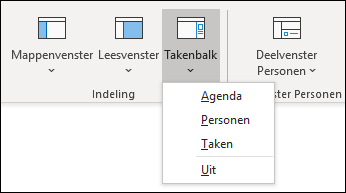
De To-Do balk aanpassen
Secties in de To-Do balk worden weergegeven in de volgorde waarin u ze hebt toegevoegd. Dus als u de sectie Agenda, vervolgens de sectie Taken en vervolgens de sectie Mensen hebt toegevoegd, worden deze in die volgorde weergegeven. Als u de volgorde wilt wijzigen, moet u de verschillende secties sluiten en ze opnieuw toevoegen in de volgorde waarin u ze wilt weergeven.
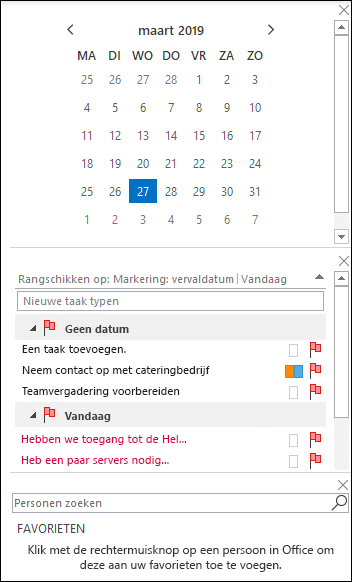
Als u bijvoorbeeld de weergave Taken, vervolgens de weergave Mensen en vervolgens de weergave Agenda hebt toegevoegd en u de agenda boven op de To-Do balk wilt weergeven in plaats van de onderkant, voert u de volgende stappen uit.
-
Selecteer Weergave > To-Do Balk > Taken om de weergave Taken te verbergen.
-
Selecteer >To-Do Bar weergeven > Mensen om de Mensen weergave te verbergen.
-
Nu wordt alleen de agendaweergave weergegeven.
-
Selecteer >To-Do balk weergeven > Mensen om de Mensen weergave direct onder de agendaweergave te plaatsen.
Of
selecteer >To-Do Balk weergeven > Taken om de weergave Taken direct onder de agendaweergave te plaatsen.
De sorteervolgorde van taken in de To-Do balk aanpassen
Als u de sorteervolgorde van taakitems in de To-Do balk wilt aanpassen, voert u de volgende stappen uit.
-
Klik boven aan het takengebied van de To-Do balk op Rangschikken op: Vlag: Einddatum en selecteer vervolgens Rangschikken op om de indeling van taken te wijzigen.
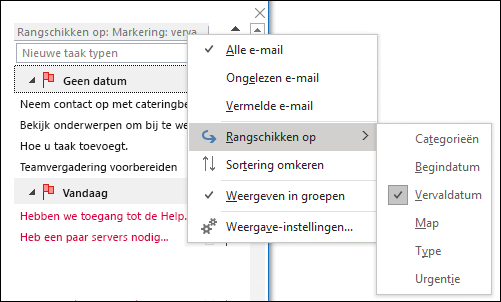
-
Als u taken in de tegenovergestelde volgorde wilt sorteren, selecteert u de pijl-omhoog of pijl-omlaag aan de rechterkant van de To-Do balk om de sorteervolgorde om te keren.
Wijzigen welke contactpersonen worden weergegeven in de sectie Mensen van de To-Do balk
Alle contactpersonen die u aan Favorieten hebt toegevoegd, worden weergegeven in de sectie Mensen van de To-Do balk.
-
Als u een contactpersoon wilt toevoegen aan Favorieten, klikt u met de rechtermuisknop op de naam van de persoon in een e-mailbericht of in de map Contactpersonen en selecteert u Toevoegen aan Favorieten. Deze persoon wordt nu weergegeven in de sectie Mensen van de To-Do balk als u die sectie hebt ingeschakeld.
-
Als u een contactpersoon uit Favorieten wilt verwijderen, klikt u met de rechtermuisknop op de naam van de persoon in de To-Do balk en selecteert u Verwijderen uit Favorieten. Deze persoon bevindt zich nog steeds in uw contactpersonen, maar wordt niet weergegeven in de To-Do balk.
Opmerking: U kunt de agendasectie van de To-Do balk niet aanpassen.










